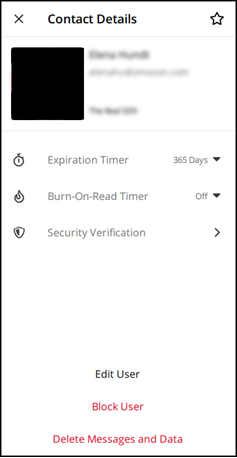Este guia fornece documentação para o AWS Wickr. Para o Wickr Enterprise, que é a versão local do Wickr, consulte o Guia de Administração Empresarial.
As traduções são geradas por tradução automática. Em caso de conflito entre o conteúdo da tradução e da versão original em inglês, a versão em inglês prevalecerá.
Exibir detalhes de contato da mensagem no cliente Wickr
Você pode visualizar os detalhes de contato e as configurações da mensagem no cliente Wickr.
Para visualizar detalhes de contatos e as configurações de mensagens, siga as etapas a seguir.
Faça login no cliente Wickr. Para obter mais informações, consulte Fazer login no cliente Wickr.
-
No painel de navegação, localize e selecione o nome do usuário que você deseja visualizar.
-
Selecione o ícone de informações (
 ) na janela da mensagem para ver os detalhes do contato.
) na janela da mensagem para ver os detalhes do contato.O painel Detalhes do contato exibe o nome completo, o endereço de e-mail e o nome da empresa do usuário. Ele também exibe configurações de mensagens, como cronômetro de expiração, burn-on-read cronômetro, verificações de segurança, bloqueio de usuários e opções de exclusão de mensagens e dados.